
MUA NGAY ĐIỆN THOẠI KHUYẾN MÃI GIÁ SỐC
Trước khi bắt đầu, hãy cùng Điện Máy XANH tìm hiểu một vài thông tin quan trọng:
Người dùng điện thoại Android có khá nhiều lựa chọn để tải video từ YouTube.
MUA NGAY ĐIỆN THOẠI ANDROID GIÁ SỐC
Đây là cách tải video chính thức và an toàn nhất từ YouTube. Một số video có thể được tải xuống miễn phí nếu người đăng bật tính năng cho phép. Tuy nhiên, để tải video chất lượng cao (720p, 1080p) hoặc truy cập toàn bộ tính năng tải, bạn cần có tài khoản YouTube Premium.
Bước 1: Mở ứng dụng YouTube trên điện thoại Android và tìm video bạn muốn tải.
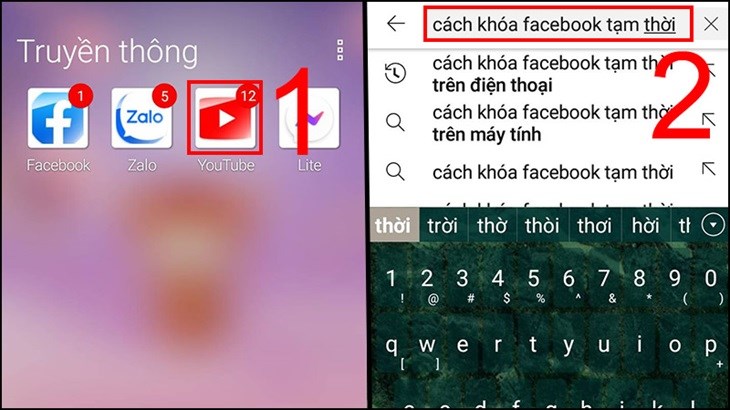
Mở ứng dụng YouTube trên điện thoại Android và tìm video
Bước 2: Dưới video, bạn sẽ thấy nút "Tải xuống" (biểu tượng mũi tên chỉ xuống). Nhấn vào đó.
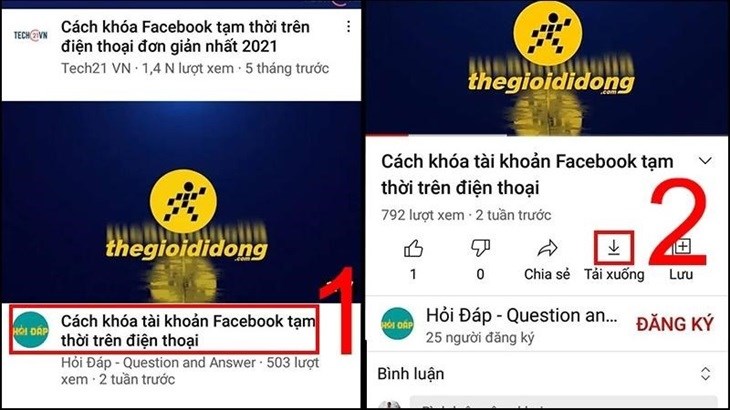
Nhấn vào mũi tên chỉ xuống bên dưới video
Bước 3: Chọn chất lượng video mong muốn (nếu được hỏi) và quá trình tải sẽ bắt đầu. Video sau khi tải xong sẽ nằm trong mục "Thư viện" > "Video tải xuống" (Downloads) của ứng dụng YouTube để bạn xem video YouTube offline trên điện thoại.
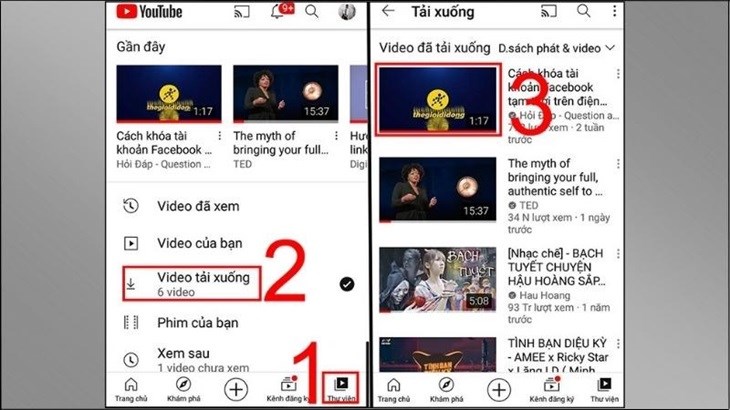
Chọn chất lượng video và bắt đầu tải, Video sau khi tải sẽ nằm trong mục "Thư viện", giúp bạn xem YouTube offline dễ dàng
Đây là cách tải video YouTube không cần phần mềm trên điện thoại, tuy nhiên cần hết sức cẩn thận với quảng cáo và các đường link lạ.
Bước 1: Mở ứng dụng YouTube, tìm video cần tải. Nhấn nút "Chia sẻ" (Share) dưới video, sau đó chọn "Sao chép đường liên kết" (Copy link).
Bước 2: Mở trình duyệt web trên điện thoại (Chrome, Samsung Internet,...) và truy cập một trong các website hỗ trợ tải video như:
Bước 3: Dán đường link video vừa sao chép vào ô nhập liệu trên website và nhấn nút xử lý (thường là "Start", "Go" hoặc mũi tên).
Bước 4: Website sẽ hiển thị các tùy chọn chất lượng và định dạng video (thường là tải video YouTube MP4 về điện thoại). Chọn chất lượng mong muốn (ví dụ: 720p, 1080p) và nhấn nút "Download" (Tải về) tương ứng.
Bước 5: Một cửa sổ xác nhận hoặc trang quảng cáo có thể hiện ra. Hãy cẩn thận tìm và nhấn đúng vào nút tải về file video (thường có tên file và dung lượng). Video sẽ được lưu vào thư mục "Download" (Tải về) của điện thoại.
Một số ứng dụng tải video YouTube trên điện thoại Android như TubeMate, SnapTube,... có thể được tìm thấy dưới dạng file APK để cài đặt từ bên ngoài Google Play Store. Tuy nhiên, việc này tiềm ẩn nhiều rủi ro bảo mật. Điện máy XANH không khuyến khích phương pháp này trừ khi bạn hoàn toàn hiểu rõ và chấp nhận rủi ro.
+Hướng dẫn chi tiết sử dụng ứng dụng Tubemate:
| Ưu điểm | Nhược điểm |
|---|---|
|
|
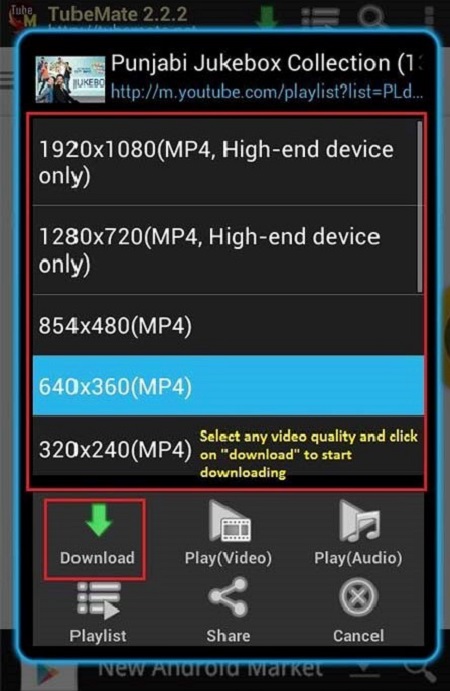
Chọn biểu tượng Download để tải video bạn muốn tải về
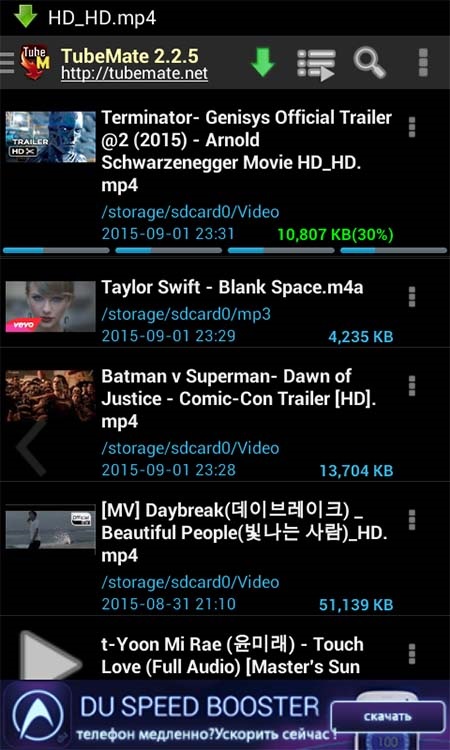
Nhấn bỏ qua cảnh báo và đặt tên file muốn tải về
Việc cách lưu video YouTube về điện thoại iPhone thường phức tạp hơn do hạn chế của hệ điều hành iOS. Dưới đây là một số phương pháp phổ biến và tương đối hiệu quả.
MUA NGAY ĐIỆN THOẠI iOS GIÁ SỐC
Tương tự như Android, đây là cách chính thức, an toàn và đảm bảo chất lượng nhất.
Bước 1: Mở ứng dụng YouTube trên iPhone, tìm video bạn muốn tải.
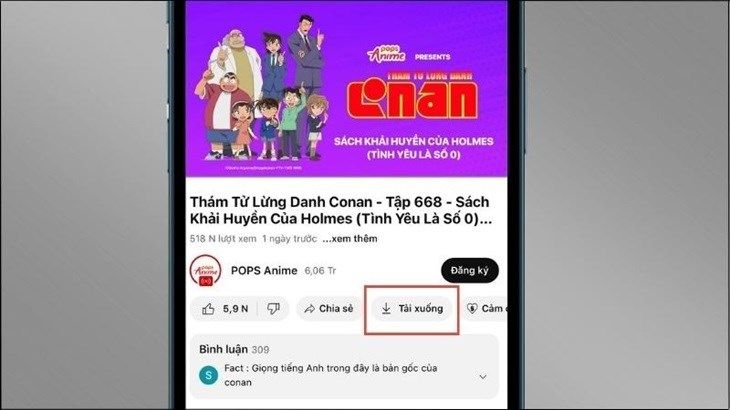
Bạn mở ứng dụng YouTube trên iPhone và tìm video bạn muốn tải
Bước 2: Bạn chọn chất lượng video. Nhấn nút "Tải xuống" (Download) bên dưới video.
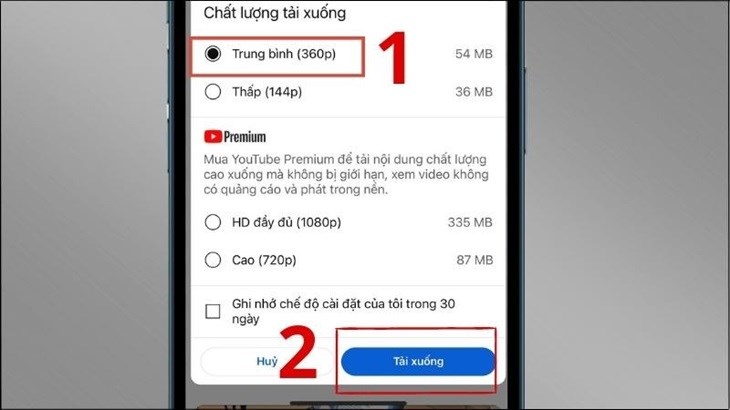
Chọn chất lượng video và nhấn nút "Tải xuống" bên dưới video
Bước 3: Video sau khi tải sẽ có trong mục "Thư viện" > "Nội dung tải xuống" (Downloads) của ứng dụng YouTube.
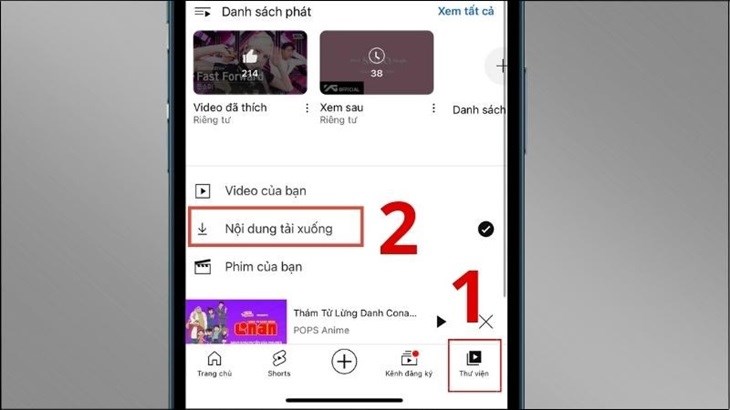
Video sau khi tải xong sẽ nằm trong "Thư viện", mục "Nội dung tải xuống" của ứng dụng YouTube
Đây là cách thủ công nhưng khá hiệu quả để tải video YouTube không cần phần mềm trên điện thoại iPhone mà không cần jailbreak.
Bước 1: Mở ứng dụng YouTube, tìm video cần tải, nhấn "Chia sẻ" > "Sao chép đường liên kết".
Bước 2: Mở trình duyệt Safari trên iPhone, truy cập một trong các website hỗ trợ tải video trực tuyến (ví dụ: Online Video Converter,...).
Bước 3: Dán link video vào ô nhập liệu và nhấn nút xử lý.
Bước 4: Chọn chất lượng video (ví dụ: MP4 720p) và nhấn nút "Download" (Tải về).
Bước 5: Safari sẽ hiển thị một bảng thông báo "Bạn có muốn tải về [tên file].mp4 không?". Nhấn "Tải về".
Bước 6: Biểu tượng tải về (mũi tên chỉ xuống trong vòng tròn) sẽ xuất hiện ở góc trên bên phải thanh địa chỉ Safari. Nhấn vào đó, bạn sẽ thấy file video vừa tải. Nhấn vào file.
Bước 7: Video có thể được phát. Để lưu vào ứng dụng Ảnh (Photos) hoặc Tệp (Files):
Với cách này, bạn có thể thực hiện việc tải video từ YouTube về thư viện ảnh điện thoại iPhone một cách dễ dàng.
+ Hướng dẫn chi tiết sử dụng công cụ Online Video Converter:
| Ưu điểm | Nhược điểm |
|---|---|
|
|
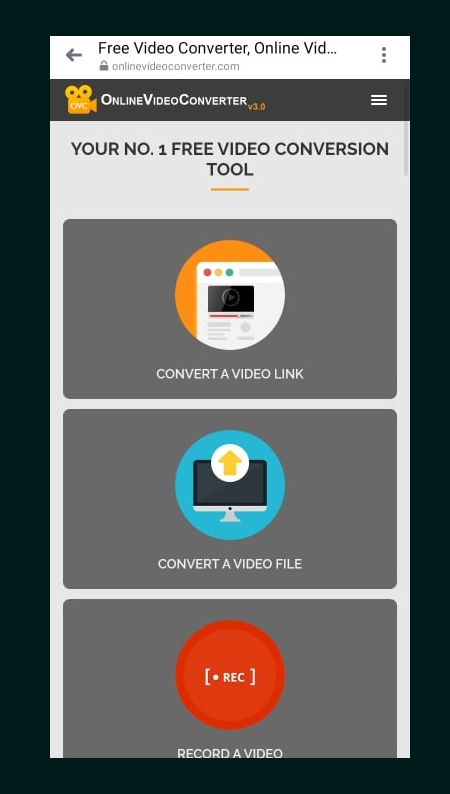
Chọn Convert A Video Link
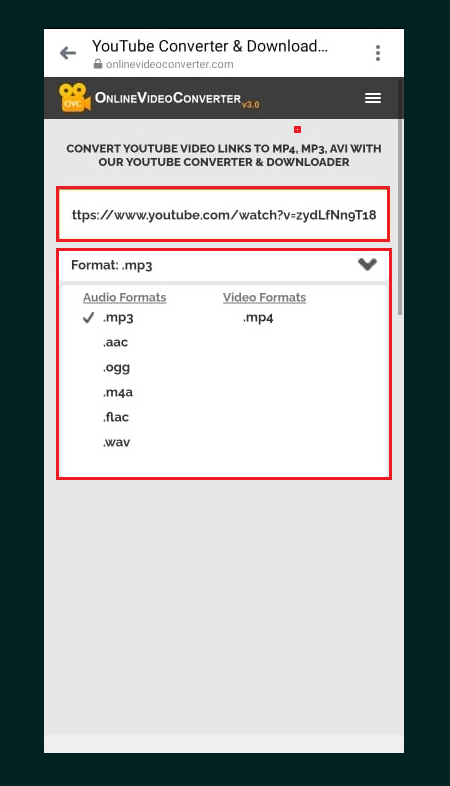
Dán link video vào khung và chọn định dạng muốn tải
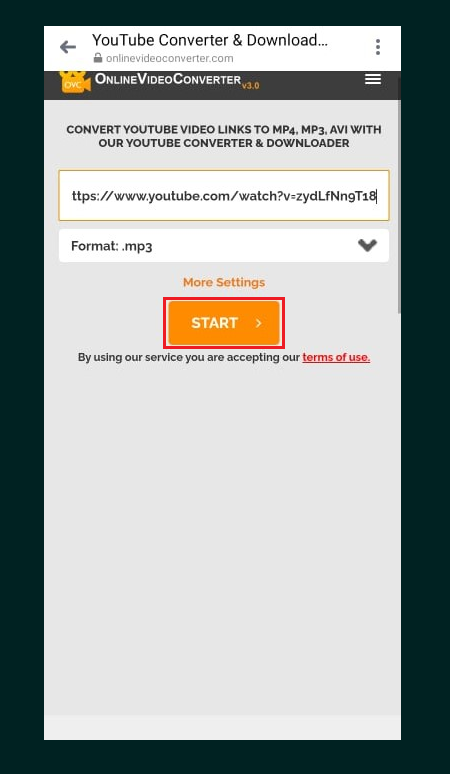
Chọn Start để bắt đầu quá trình chuyển đổi và tải về video.
Bước 6: Nhấp chọn Download để tải file về hoặc chọn Convert Again để chuyển đổi tiếp.
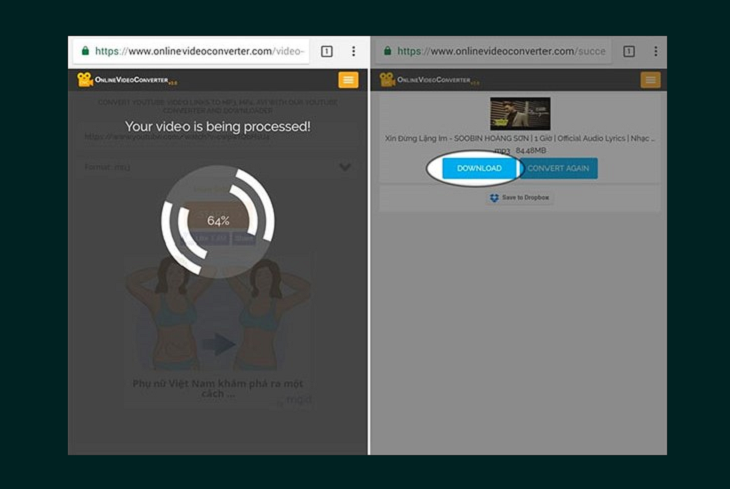
Chọn Download để tải file về
Ứng dụng Phím tắt (Shortcuts) trên iOS cho phép tạo hoặc sử dụng các quy trình tự động hóa.
Bước 1: Kích hoạt Phím tắt chưa được tin cậy
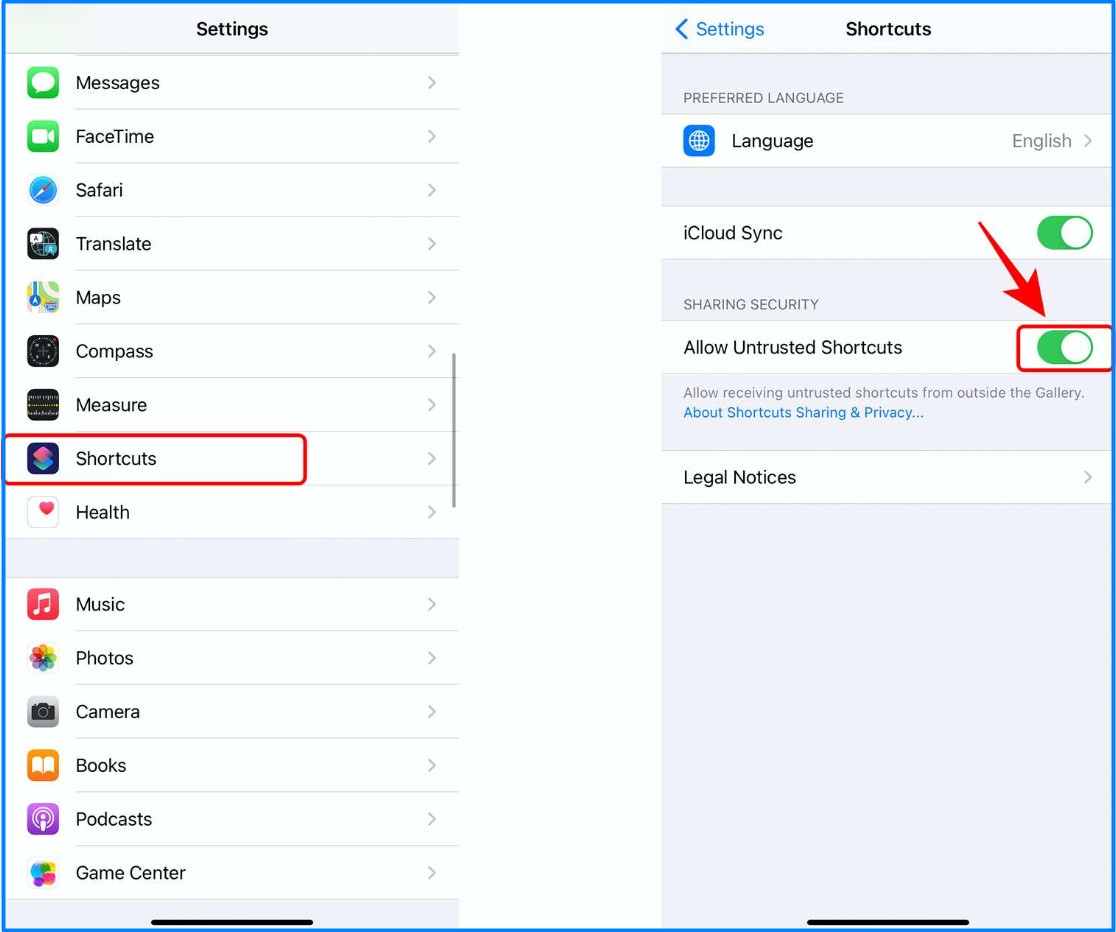
Kích hoạt Phím tắt chưa được tin cậy
Bước 2: Thêm shortcut hỗ trợ tải YouTube
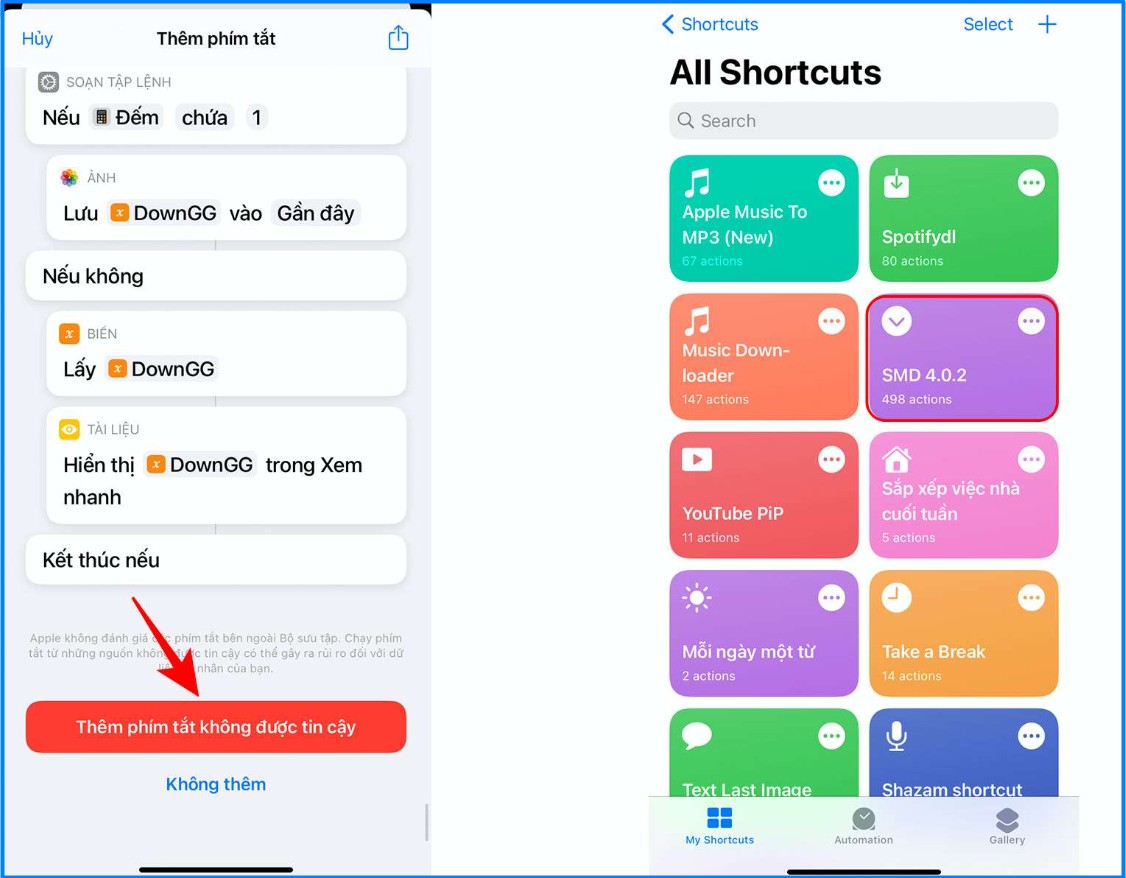
Thêm shortcut hỗ trợ tải YouTube
Bước 3:
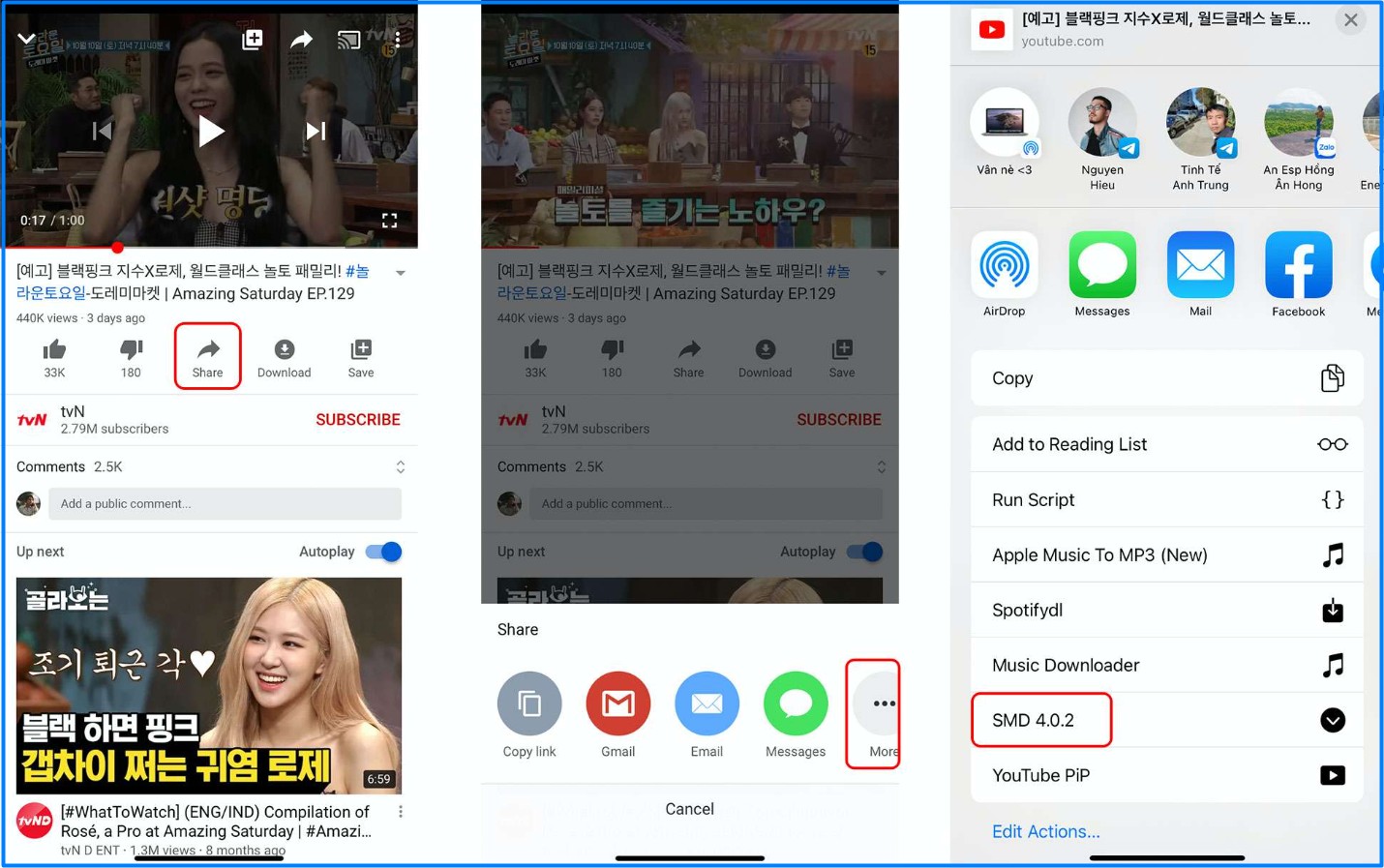
Tải video từ YouTube bằng Shortcut
Lưu ý:
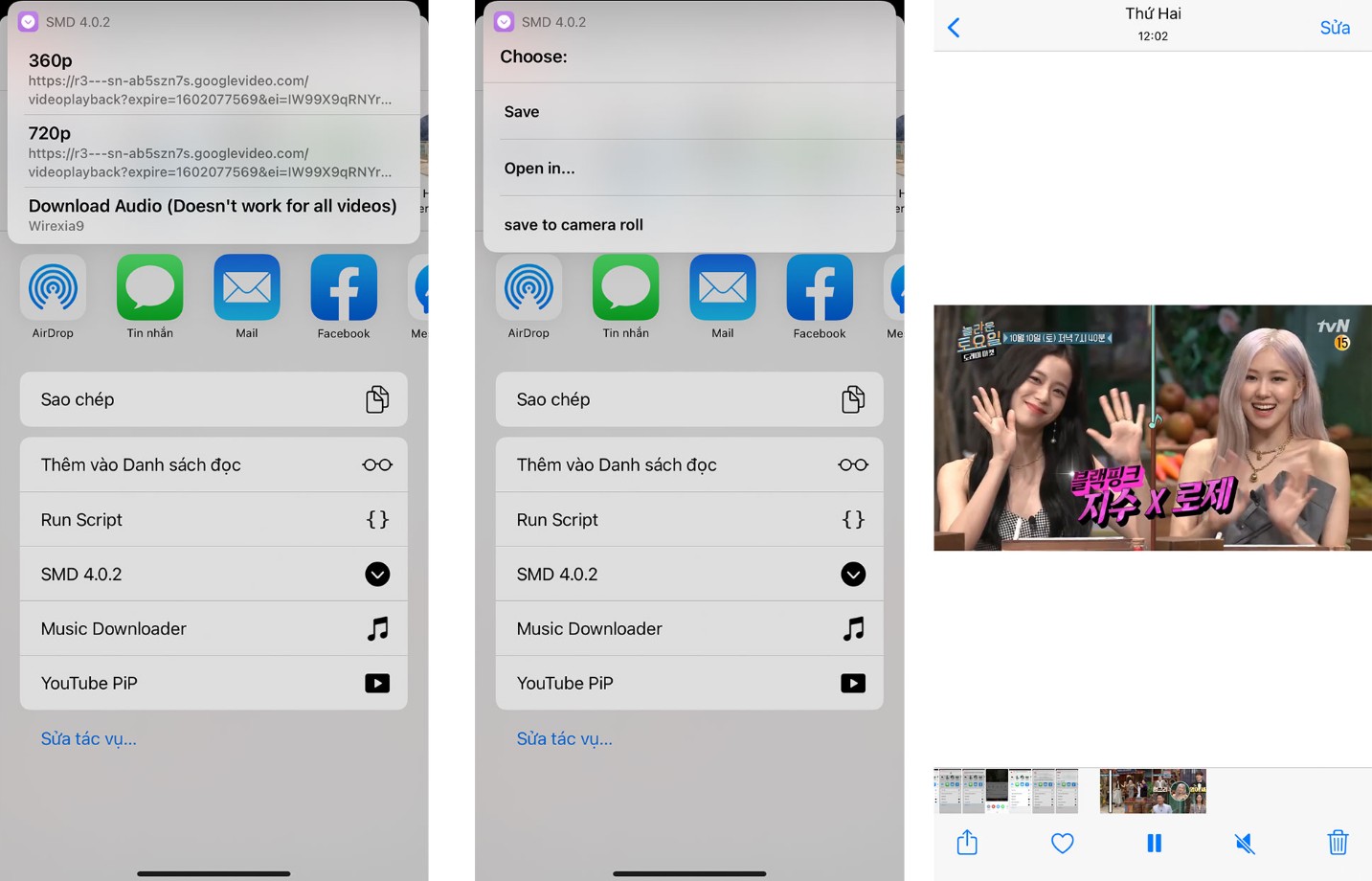
Shortcut sẽ tự động khởi chạy, sau đó, bạn chọn chất lượng video và nời lưu trữ trên máy
Đối với thiết bị iPhone, bạn có thể sử dụng phần mềm tải nhạc Youtube về iPhone iPay Radio & Music Player là tối ưu nhất. Các bước thực hiện như sau:
+ Sử dụng ứng dụng iPlay Radio & Music Player:
| Ưu điểm | Nhược điểm |
|---|---|
|
|
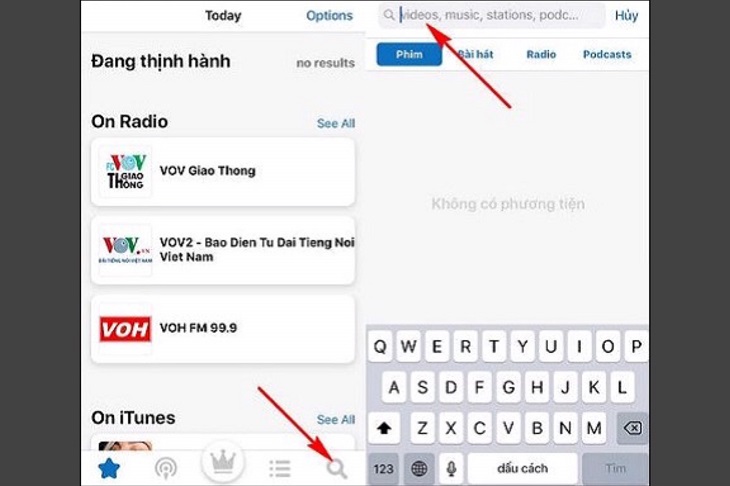
Nhấn vào mục Search để tiến hành tìm kiếm bản nhạc
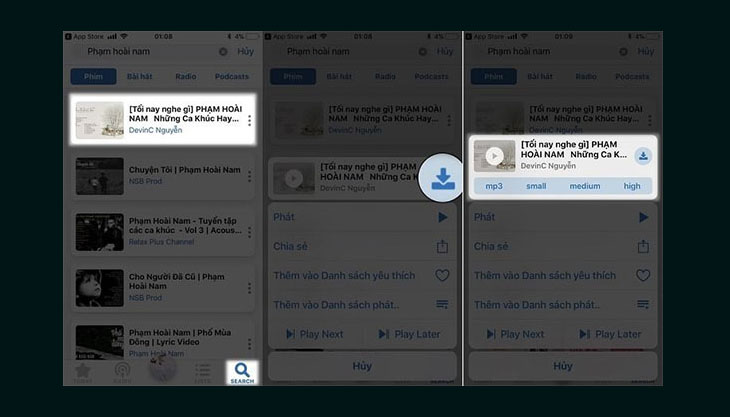
Nhấp biểu tượng Download để tiến hành tải nhạc về điện thoại
MUA NGAY LAPTOP KHUYẾN MÃI GIÁ TỐT
Hướng dẫn nhanh:
Hướng dẫn chi tiết:
Bước 1: Chọn chia sẻ tại video mà bạn muốn tải trên YouTube.
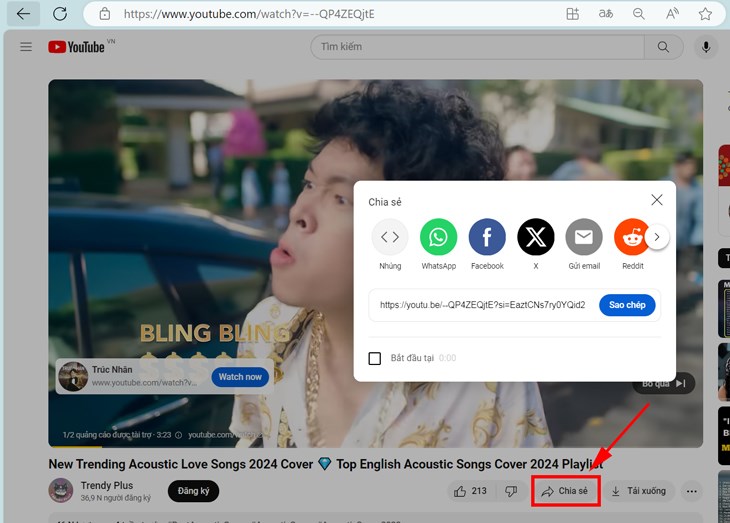
Nhấn nút chia sẻ tại video mà bạn muốn tải về
Bước 2: Bạn nhấn vào nút chia sẻ, sau đó chọn sao chép đường dẫn.
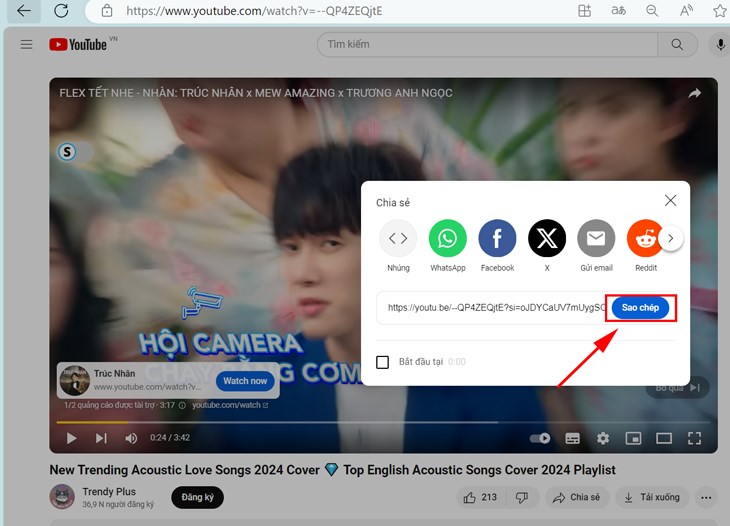
Chọn sao chép đường dẫn
Bước 3: Bạn tiến hành dán địa chỉ đường dẫn https://vi.savefrom.net vào thanh công cụ tìm kiếm.
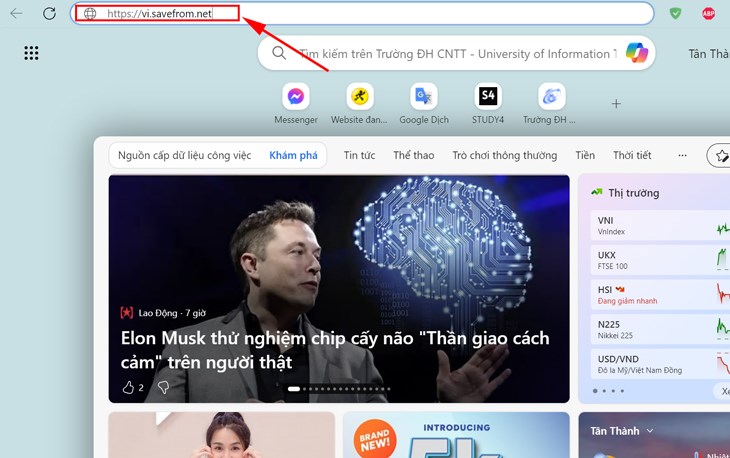
Dán địa chỉ đường dẫn https://vi.savefrom.net vào thanh công cụ tìm kiếm
Bước 4: Nhấn nút tải về để tải video trên YouTube về máy tính.
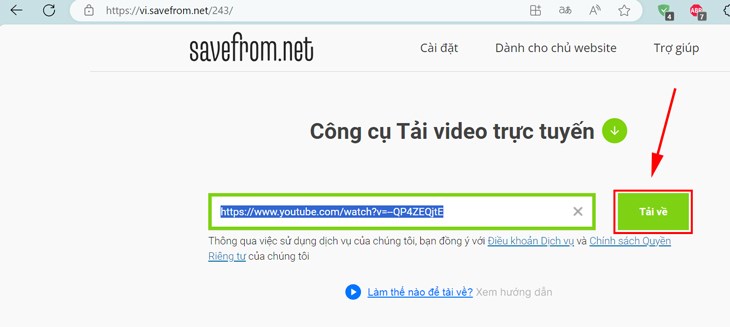
Nhấn nút tải về
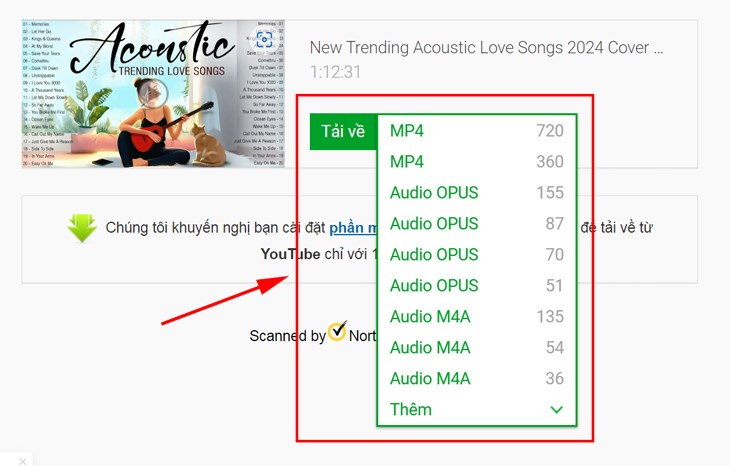
Tùy chọn chất lượng video và nhấn tải về một lần nữa
Thêm nút Download từ tiện ích Video Downloader Professional
Bước 1: Đầu tiên bạn mở trình duyệt Chrome. Bạn thêm tiện ích Video Downloader Professional bằng cách click vào tại đây.
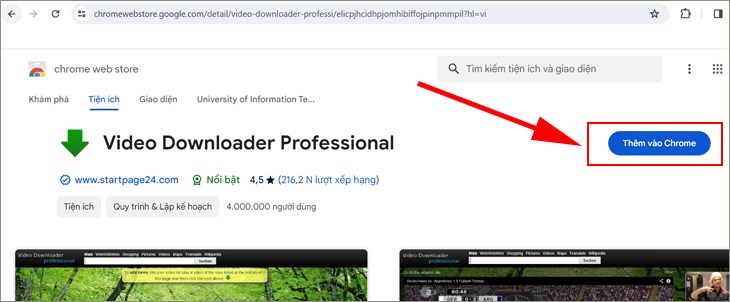
Mở trình duyệt Chrome và thêm tiện ích Video Downloader Professional
Bước 2: Bạn nhấn chọn Thêm vào Chrome và nhấn Thêm tiện ích.
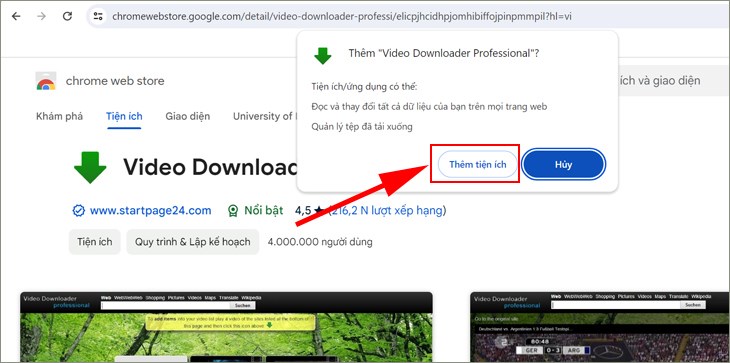
Chọn Thêm vào Chrome và nhấn Thêm tiện ích
Bước 3: Khi đó, trên trình duyệt sẽ hiển thị tiện ích Video Downloader Professional được thêm vào, bạn chỉ cần chọn biểu tượng Video Downloader Professional hình vuông trên góc phải màn hình.
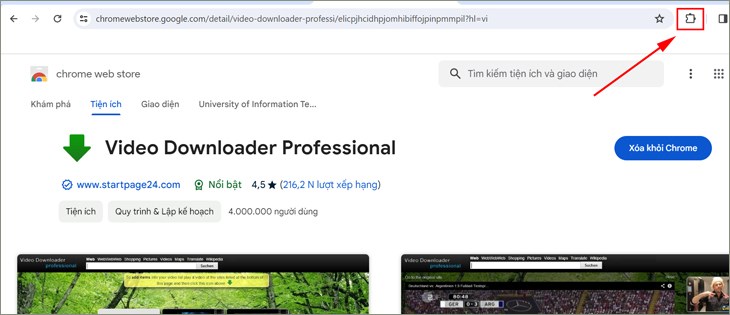
Chọn biểu tượng Video Downloader Professional hình vuông trên góc phải màn hình
Thêm nút Download từ tiện ích Video DownloadHelper
Bước 1: Đầu tiên bạn mở trình duyệt Chrome. Bạn thêm tiện ích Video DownloadHelper bằng cách click vào tại đây.
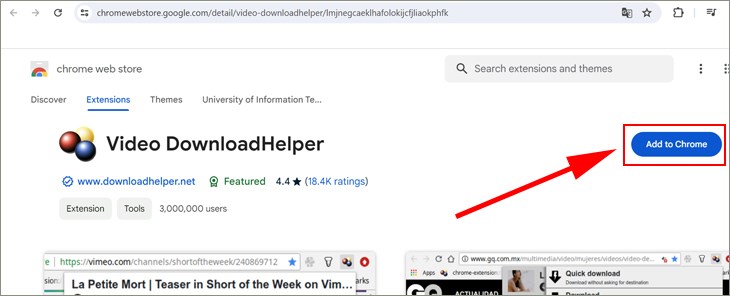
Mở trình duyệt Chrome và thêm tiện ích Video DownloadHelper
Bước 2: Bạn nhấn chọn Thêm vào Chrome và nhấn Thêm tiện ích.
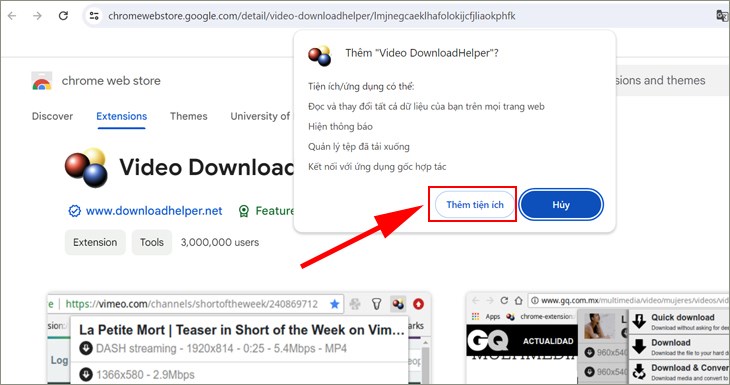
Chọn Thêm vào Chrome và nhấn Thêm tiện ích
Bước 3: Khi đó, trên trình duyệt sẽ hiển thị tiện ích Video DownloadHelper được thêm vào, bạn chỉ cần chọn biểu tượng Video DownloadHelper hình vuông trên góc phải màn hình.
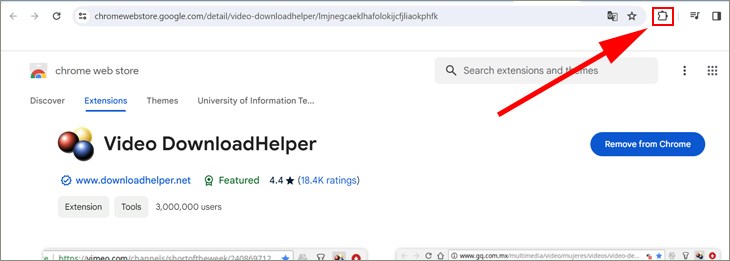
Chọn biểu tượng Video DownloadHelper hình vuông trên góc phải màn hình
Thêm nút Download từ tiện ích Chameleon
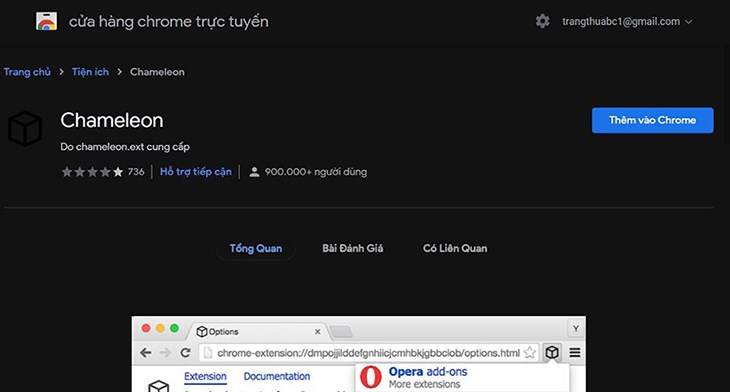
Mở trình duyệt Chrome và thêm tiện ích Chameleon
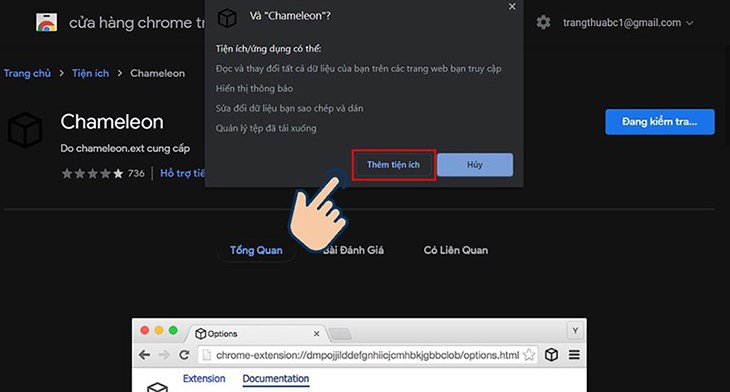
Chọn Thêm vào Chrome và nhấn Thêm tiện ích
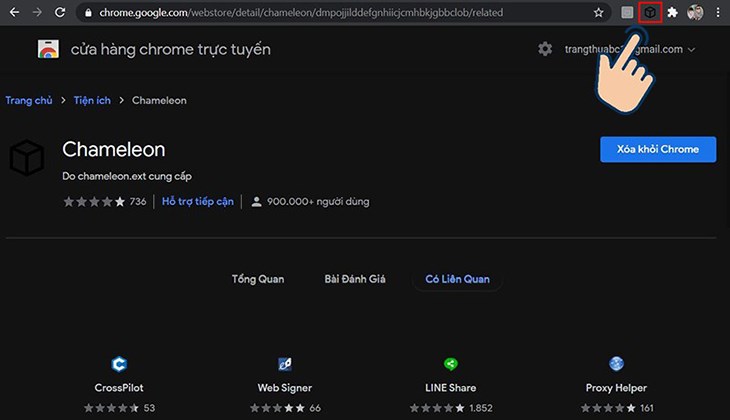
Chọn biểu tượng Chameleon hình vuông trên góc phải màn hình
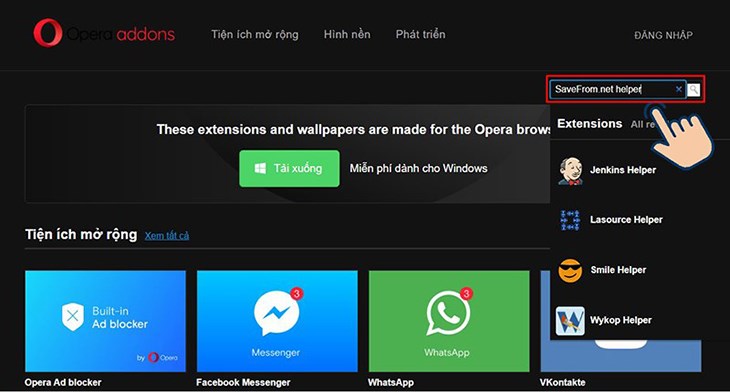
Nhập vào ô tìm kiếm từ khoá SaveFrom.net helper
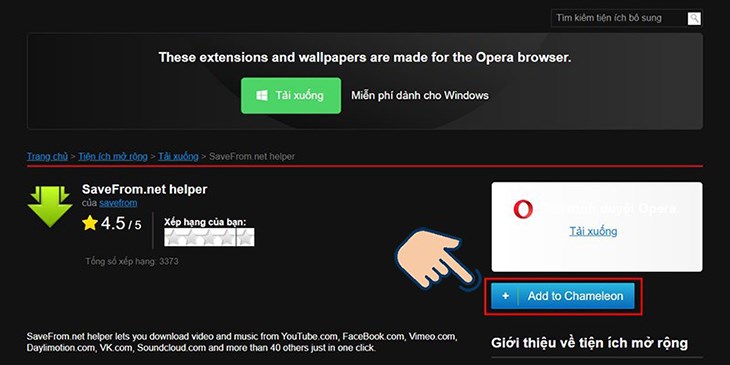
Chọn Add to Chameleon để bắt đầu cài đặt tiện ích này
-730x392.jpg)
Nhấn nút biểu tượng mũi tên tải xuống màu xanh để tải video về máy tính
Hướng dẫn nhanh:
Hướng dẫn chi tiết:
Bước 1: Bạn hãy mở trình duyệt Cốc Cốc trên máy tính, sau đó nhấp vào biểu tượng YouTube hoặc tìm kiếm youtube.com tại thanh địa chỉ trên giao diện chính.
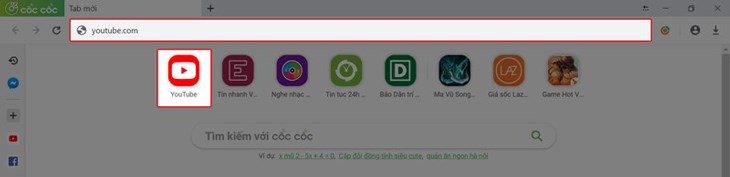
Tìm kiếm youtube.com tại thanh địa chỉ hoặc nhấp vào biểu tượng YouTube trên giao diện chính của trình duyệt Cốc Cốc
Bước 2: Nhập tên video hoặc nhấp vào video mà bạn muốn tải trên thanh tìm kiếm của YouTube.
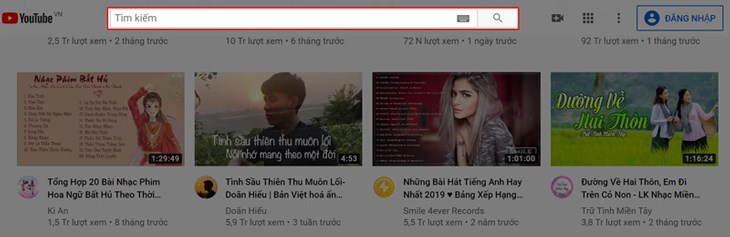
Tìm kiếm video mà bạn muốn tải trên YouTube
Bước 3: Bạn hãy di chuyển chuột vào khung hình video đang phát, sau đó thanh công cụ sẽ xuất hiện ngay trên video. Bạn chỉ cần nhấn chọn Tải xuống là có thể tải video mình muốn về máy tính.
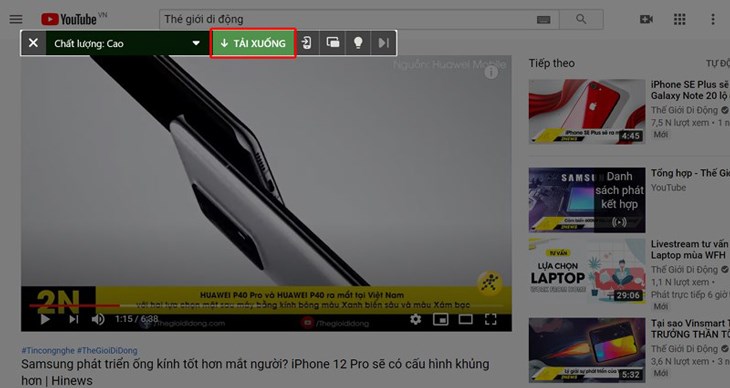
Nhấn chọn Tải xuống để tải video trên YouTube mà bạn muốn tải về máy tính
Các công cụ tải video thường cho phép bạn chọn độ phân giải khác nhau, từ 360p, 480p, 720p (HD), 1080p (Full HD), cho đến 4K (nếu video gốc có chất lượng đó và công cụ hỗ trợ). Chất lượng càng cao, video càng rõ nét nhưng dung lượng file cũng sẽ lớn hơn, tốn nhiều bộ nhớ điện thoại hơn.
Lưu ý quan trọng khi tải video:

Lưu ý khi tải video
Cách đơn giản và an toàn nhất là sử dụng tính năng tải xuống của YouTube Premium. Nếu không có Premium, bạn có thể dùng trình duyệt Safari truy cập các website tải video trực tuyến (như Y2mate, YT1s), sau đó lưu video về ứng dụng Tệp (Files) hoặc Ảnh (Photos) trên iPhone.
Hãy cẩn thận với quảng cáo khi dùng website bên thứ ba.
Các ứng dụng tải video YouTube thường không có mặt trên Google Play Store do vi phạm chính sách. Việc cài đặt file APK từ nguồn ngoài tiềm ẩn rủi ro bảo mật.
An toàn nhất vẫn là sử dụng tính năng tải của YouTube Premium hoặc dùng trình duyệt truy cập các website tải video uy tín (và cẩn thận với quảng cáo).
Rất khó để tìm được website hoàn toàn không có quảng cáo. Một số trang như Y2mate, YT1s, SaveFrom.net thường hỗ trợ tải Full HD 1080p (nếu video gốc có chất lượng này) nhưng vẫn sẽ có quảng cáo.
Mức độ quảng cáo có thể thay đổi theo thời gian. Quan trọng là bạn phải tỉnh táo để tránh nhấp vào các quảng cáo lừa đảo.
Việc tải video từ YouTube bằng các công cụ không chính thức mà không có sự cho phép của chủ sở hữu bản quyền là vi phạm Điều khoản dịch vụ của YouTube và có thể là vi phạm luật bản quyền.
YouTube Premium là cách hợp pháp để tải video xem offline. Nếu bạn tải bằng cách khác, chỉ nên sử dụng cho mục đích cá nhân và không phân phối lại.
Tại sao tôi không thể tải một số video YouTube về điện thoại bằng các công cụ thông thường?
Có nhiều lý do:
- Video được chủ sở hữu bảo vệ bản quyền chặt chẽ.
- Video bị giới hạn khu vực địa lý.
- Công cụ tải bạn đang dùng đã lỗi thời hoặc bị YouTube chặn.
- Video là riêng tư hoặc chỉ dành cho thành viên của kênh.
- Một số video, đặc biệt là các bộ phim hoặc chương trình TV có bản quyền, thường rất khó tải bằng công cụ miễn phí.
Có, rủi ro bao gồm:
- Dính quảng cáo pop-up, chuyển hướng độc hại.
- Nguy cơ tải nhầm mã độc, virus.
- Bị yêu cầu cài đặt các ứng dụng không mong muốn.
Có, YouTube Premium là giải pháp chính thức và tốt nhất. Bạn có thể tải hầu hết các video trên YouTube về điện thoại để xem video Youtube offline trên điện thoại.
Chất lượng video tải về có thể lên đến Full HD 1080p (tùy thuộc vào video gốc và cài đặt của bạn), đảm bảo trải nghiệm xem tốt nhất, không quảng cáo và hoàn toàn hợp pháp.
Với những hướng dẫn chi tiết về cách tải video YouTube về điện thoại, máy tínhh, laptop Điện máy XANH hy vọng bạn đã có thể lựa chọn cho mình phương pháp phù hợp nhất để thưởng thức video mọi lúc mọi nơi. Hãy luôn cẩn trọng với các công cụ trực tuyến và ưu tiên các giải pháp an toàn, hợp pháp nhé! Nếu bạn có bất kỳ câu hỏi nào, đừng ngần ngại để lại bình luận bên dưới!

↑
Đang xử lý... Vui lòng chờ trong giây lát.